Birden Fazla Hedefin Grup Olarak Kaydedilmesi
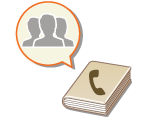
|
Adres Defterine kayıtlı olan birden fazla hedef (Adres Defterine Hedef Kaydetme), bir grup oluşturacak şekilde birleştirilebilir. Aynı gruba farklı hedef tipleri kaydedilebildiğinden aynı anda belge göndermek ve verileri yedeklemek için bu özelliği kullanabilirsiniz. Örneğin, e-posta adreslerini ve dosya sunucusu IP adreslerini tek bir grup halinde kaydedebilirsiniz.
|

|
|
Kendi kullanımınıza yönelik hedefler içeren bir grubu kaydetmek için makinede oturum açmanız gerekir. Makinede Oturum Açma
Grup adresine yeni hedefler kaydedemezsiniz. Adres Defterine hedefleri önceden kaydedin.
Yalnızca aynı adres listesindeki hedefler grup oluşturacak şekilde birleştirilebilir. Farklı bir adrese kaydedilen hedefler grup oluşturacak şekilde birleştirilemez.
Bir grup adresine en fazla 256 hedef kaydedebilirsiniz.
Her adres girişi tek bir giriş olarak kabul edildiğinden, bir grup adresine faks numarası kaydetmeniz durumunda faks numarası ve grup adresi girişi iki ayrı giriş olarak değerlendirilir.
|
1
<Hedf/İlt Ayarları> öğesine basın. <Ana Menü> Ekranı
2
<Hedefleri Kaydet> öğesine basın.
3
<Yeni Hedef Kaydet> öğesine basın.
4
<Grupla> öğesine basın.
5
Adres listesi açılır listesinden grubun kaydedileceği yeri seçin.
/b_D02741_C.gif)
Seçilen adres listesine kayıtlı hedeflerden grup oluşturabilirsiniz. Örneğin, <Adres Listesi 2> seçeneğini belirlerseniz <Adres Listesi 1> öğesine kayıtlı bir hedefi gruba ekleyemezsiniz. Oluşturulan grup bu adımda seçtiğiniz adres listesine kaydedilir.
Bir grubu kendi kullanımınız için kaydetmek istiyorsanız <Kişisel Adr. Listesi> seçeneğini belirleyin.
Bir gruba yalnızca yöneticinin düzenleyebileceği bir hedefler kaydetmek istiyorsanız <Yön. Adres Listesi> seçeneğini belirleyin.
6
<İsim>  seçeneğine basın, grup adını girin ve <Tamm> seçeneğine basın.
seçeneğine basın, grup adını girin ve <Tamm> seçeneğine basın.
 seçeneğine basın, grup adını girin ve <Tamm> seçeneğine basın.
seçeneğine basın, grup adını girin ve <Tamm> seçeneğine basın.7
Gruba dahil etmek istediğiniz hedefleri seçin.
|
1
|
<Adres Defteri' nden Ekle> öğesine basın.
|
|
2
|
Bir gruba kaydetmek istediğiniz hedefleri seçin ve <Tamm> seçeneğine basın.
/b_D02742_C.gif)
 Hedef tipi açılır listesi Hedef tipi açılır listesi
Adres listesinde görüntülenen hedefleri filtrelemek için
 (e-posta), (e-posta),  (faks), (faks),  (I-faks) veya (I-faks) veya  (dosya) seçeneğini belirleyin ( (dosya) seçeneğini belirleyin ( ). Kayıtlı tüm hedefleri görüntülemek için <Tümü> seçeneğine basın. ). Kayıtlı tüm hedefleri görüntülemek için <Tümü> seçeneğine basın. <Detaylar/Düzenle> <Detaylar/Düzenle>
Hedefin ayarlarını kontrol etmek istiyorsanız hedef seçin ve <Detaylar/Düzenle> seçeneğine basın. Bir önceki ekrana dönmek için <Tamm> seçeneğine basın.
 Hedef listesi Hedef listesi
6. adımda seçtiğiniz adres listesine kayıtlı olan hedefler görüntülenir. Bu listeden bir gruba kaydetmek istediğiniz hedefleri seçin.

Hedefler erişim numaralarına göre yönetildiğinde, <Erişim No.> seçeneğine bastıktan sonra erişim numarasını (Adres Defterine Kayıtlı Hedeflere Erişimi Kısıtlama) girmediğiniz sürece listede görüntülenmezler.
 İlk harf düğmesi İlk harf düğmesi
Hedef adının ilk karakteri için alfasayısal düğmeyi seçin. Kayıtlı tüm hedefleri görüntülemek için <Tümü> seçeneğine basın.
 <Ada Göre Ara> <Ada Göre Ara>
Hedef adını girin. Bir önceki ekrana dönmek için <Ada Göre Ara> seçeneğine tekrar basın.
|
8
<Tamm>  <Kapat> seçeneklerine basın.
<Kapat> seçeneklerine basın.
 <Kapat> seçeneklerine basın.
<Kapat> seçeneklerine basın.
Hedefler erişim numaralarına göre yönetiliyorsa 8. adımda <Sonraki> seçeneğine bastıktan sonra erişim numarasını girin (Adres Defterine Kayıtlı Hedeflere Erişimi Kısıtlama).
<Gönderim Öncesi Onayla> seçeneğinin <Açık> olarak ayarlandığı bir dosya sunucusuna gönderim yapmayı denerseniz kullanıcı adı ve parola girmenizi isteyen bir ekran görünür. Bu durumda, önceden ayarlanan parolayı girin. Bir grup adresine dosya sunucusu kaydetmek istiyorsanız <Gönderim Öncesi Onayla> seçeneğini <Kapalı> olarak ayarlayın. <Gönderim Öncesi Onayla> seçeneğinin <Açık> olarak ayarlandığı bir dosya sunucusunu içeren bir grup adresine gönderim yapamazsınız.